
噹噹噹~這回敗的就是這台D-LINK的黑色垃圾桶…不對,是DIR-820L無線基地台。

DIR-820L在這一系列的型號當中,算是比較低階的產品,不過仍然具有2.4GHz/5GHz雙頻、IEEE802.11ac、USB個人雲端應用等等強大的規格。事實上820L跟高一階的850L唯一的差別就只在於有線區網的速度,820L只到100Mb/S,850有到1Gb/S,而二者的價差卻有整整一千大洋。考慮到有線網路的必要性未來只會減少而不會增加,而且我家以前佈的老舊網路線根本連能不能全速跑100Mb/S都是個問題^^a,所以當然還是選擇了便宜一些的820L囉。

開箱!最上層放的是一些說明書等紙本文件。

裡面附的這張小卡片我覺得還蠻貼心的,可以把自己設定的密碼等資訊通通集中寫在這上面,避免日子久了之後連自己都忘了XD。預設值被看到應該也沒差吧,我已經全部改掉了。

本體現身!正上方也浮貼了一張寫有預設資訊的紙片。那圈綠色色條在視覺上很有加分效果呢。

以無線基地台而言相當特異的

背面,很一般的一個連小烏龜用的Internet孔+四個LAN孔。比較特別的是還有個USB2.0插孔,這就跟廠商標榜的個人雲端應用有關了。

機殼表面是採亮到不行的亮面質感,不過在二側各有一個低調的霧面D-Link LOGO。

附屬品很單純的就是變壓器一個、5e網路線一條。

不過外表什麼的其實並不重要,因為它到時候還是會跟光世代的小烏龜一起被塞在書房的暗櫃裡面,平常根本看不到^^a。

正面這二顆雖然看起來真的很像按鈕,不過它們單純只是電源及網路連線的指示燈號而已。

硬體線路接上之後,發現電腦開著的Chrome已經自動開好一個設定頁面了(驚),照著設定精靈一步一步設定下去,包括無線網路在內的基本設定就大致OK啦。

主設定頁面。其實無線基地台能設定的大致都差不多,每個項目都點進去看過一遍,大概就知道自己想要設定的東西在哪裡了。

還蠻方便的mydlink服務,只要申請一個mydlink帳號,就能從mydlink的網頁直接管理無線基地台,也不必去記IP位址什麼的。可以直接看到目前連線到無線基地台上的所有裝置,甚至可以看到各裝置開過哪些網頁,不爽給它用網路還可以直接封鎖掉XD。除了連到mydlink網頁來登入管理之外,廠商也有提供iOS及Andriod版本的APP免費下載,相當的方便。
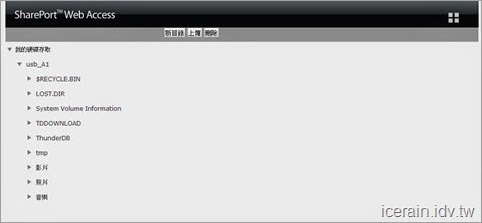
另一個重要功能就是這個SharePort,其實就是透過無線基地台上面的USB插孔,直接把插在上面的隨身碟或隨身硬碟當成是自己的雲端硬碟來使用啦。稍微試了一下,MP3和JPG照片都可以在網頁介面直接播放或顯示,影片則不一定,極少數影片可以直接播放,但不支援的影片則會變成把檔案下載到使用者端。
SharePort同樣有提供iOS及Andriod版本的APP免費下載,感覺還是沒有一般主流的網路硬碟服務APP好用,不過還是有空間大小不受限制這個最大的優點,
======
從昨晚裝好之後用到現在,四根天線的無線訊號強度好像沒有想像中來得優耶,看起來跟原本那台的一根天線差不多甚至更弱一點!?或許跟無線基地台是被塞在書房的暗櫃裡也有點關係吧。不過帳面上的訊號強度看起來是有點悲劇沒錯,但實際連線使用起來,無論是開網頁還是試著下載大型檔案,速度及穩定度似乎有比原本那台更快也更穩定不少,對我而言這比帳面上顯示的訊號強度要來得重要多啦。:)
沒有留言:
張貼留言